Sei un amante dei DVD? Se conservi molti DVD, occuperai troppo spazio. I dischi DVD verranno inevitabilmente graffiati e danneggiati se non vengono posizionati abbastanza bene. Una delle soluzioni per risolvere il problema è copiare DVD in MP4 che può essere completamente compatibile praticamente con tutti i dispositivi. Allora come si copiano i formati video DVD in MP4? In questo articolo, abbiamo testato per te 13 Ripper DVD in MP4 gratuiti rippare DVD in MP4e puoi scegliere lo scarificatore che preferisci.
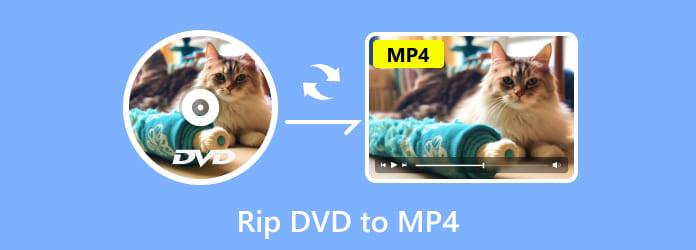
- Parte 1. I migliori ripper da DVD a MP4 per Windows
- Parte 2. I migliori ripper da DVD a MP4 per Mac
- Parte 3. Domande frequenti sulla copia di DVD in MP4
| Sistemi operativi supportati | Formati di output supportati | 4K / 8K | Supporto 3D | |
| Blu-ray Master Free DVD Ripper | Windows 11/10/8/7, macOS | 200+ | ✔ | ✔ |
| HandBrake | Windows 11/10, macOS | 10 | 4K solo con Matroska Multimedia Container | ❌ |
| VLC Media Player | Windows 11/10/8/7/XP, macOS | 15 | ✔ | ✔ |
| WinX DVD Ripper | Windows 11/10/8/7, macOS | 7 | ❌ | ❌ |
| Freemake Video Converter | Windows 10/8/7, macOS | 100+ | 4K | ❌ |
| MakeMKV | Windows 11/10, macOS | Solo MKV | ✔ | ✔ |
| MediaCoder | Windows 11/10, macOS | 40+ | ❌ | ❌ |
| WonderFox Free DVD Ripper | Finestre 11 / 10 | 100+ | ❌ | ❌ |
| FreeStar | Windows XP | 8 | ✔ | ❌ |
| DVD Decrypter | Windows 10 / 8 / 7 | 10 | ❌ | ❌ |
| MacX DVD Ripper | mac OS X 10.5 Leopard o precedente | 20+ | ❌ | ❌ |
| Qualsiasi convertitore DVD | macOS X da 10.7 a 10.15 | 200+ | ✔ | ❌ |
| Xilisoft DVD Ripper | Tutti i sistemi operativi Mac | 160 | ❌ | ✔ |
Parte 1. I migliori ripper da DVD a MP4 per Windows
Top 1. Miglior ripper DVD gratuito in assoluto
Master Blu-ray DVD Ripper gratuito è un software di ripping di DVD gratuito totalmente gratuito e abbastanza facile da usare. Ha la capacità di copiare qualsiasi disco/cartella/file IFO DVD in video popolari come MP4, AVI, MOV, MKV, M4V, WMV, FLV, MPEG e altro. Con questo strumento gratuito DVD Ripper, puoi regolare l'effetto di visualizzazione modificando luminosità, contrasto, saturazione e tonalità. Abilita la filigrana aggiungendo testo o immagine. Dopo la conversione, puoi goderti gratuitamente i tuoi video DVD copiati su dispositivi digitali come iPhone, iPad, iPod, Samsung, HTC, LG, Huawei e altri dispositivi digitali.
Scarica gratis
Per Windows
Download sicuro
- Supporta il ripping di DVD in oltre 200 formati video/audio.
- Supporta la conversione di DVD in qualità di immagine 1080p HD/4K/8K.
- Supporta l'accelerazione hardware per completare la conversione a una velocità super veloce.
- Supporta il ripping e la copia di DVD in un rapporto 1:1.
Passo 1.Scarica e avvia il programma
In primo luogo, inserire il disco DVD nell'unità DVD, scaricare e installare il programma, quindi avviare il programma. Fai clic sul pulsante "Carica disco" per caricare il disco DVD o la cartella che vuoi copiare nell'interfaccia principale.

Passo 2.Modifica DVD con più funzioni di modifica
Fai clic sul pulsante "Modifica" per aprire la finestra Modifica, puoi ritagliare il fotogramma video e regolare gli effetti video modificando luminosità, saturazione, tonalità e contrasto del video. Oppure puoi aggiungere una filigrana di testo/immagine al video.
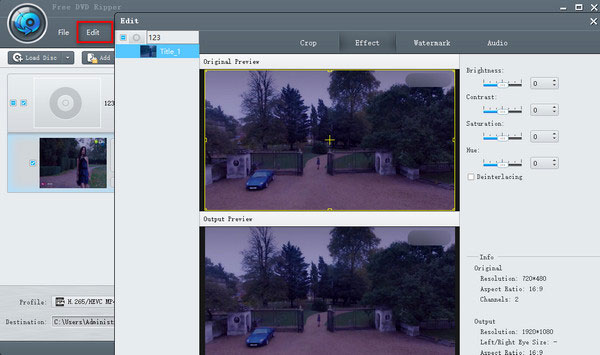
Passo 3.Imposta un formato video di uscita del DVD
Quando imposti tutte le modifiche video per il file convertito, la selezione di un formato di output è l'ultimo passaggio. Facendo clic sul triangolo invertito di Profilo, è possibile impostare il formato del file digitale per il video DVD estratto come MP4. Oppure puoi impostarlo in base al tuo dispositivo di riproduzione come dispositivo Apple, dispositivo Android, dispositivo Samsung, ecc.

Passo 4.Inizia a convertire DVD in video
L'ultimo passo che devi fare è fare clic sul pulsante "Converti" per copiare il DVD nel formato video selezionato. Il processo di ripping verrà completato entro pochi minuti.

Per quanto riguarda il motivo per cui Free DVD Ripper è al primo posto in questo elenco. Rispetto ad altri freeware di ripping di DVD, Free DVD Ripper gode di tutti i fattori necessari: compatibilità di vari formati, supporto per qualità 1K/4K, velocità di ripping di DVD elevata con tecnologia di accelerazione CUDA, potenti strumenti di editing e altro ancora. È facile iniziare, che tu sia un professionista o un principiante.
Top 2. Freno a mano
Prima di tutto, il software che consigliamo è HandBrake. È disponibile un famoso ripper da DVD a MP4. Sebbene sia gratuito, HandBrake ha molte funzionalità per poter estrarre DVD in MP4. Ecco i passaggi.
Passo 1.Scarica HandBrake gratuitamente e installalo. Quindi avvia questo programma sul tuo personal computer.
Passo 2.Quando compare l'interfaccia amichevole di HandBrake, fai clic sul pulsante "Sorgente" nell'angolo in alto a sinistra e scegli il DVD che vuoi copiare su MP4.
Passo 3.Selezionare una cartella di destinazione per salvare il file convertito e quindi fare clic su "Impostazioni di output" e scegliere il formato MP4 nell'elenco a discesa.
Passo 4.Dopo aver completato tutte le impostazioni di cui sopra, l'ultima cosa che devi fare è semplicemente cliccare sul pulsante "Start" e il processo di ripping inizierà.
Vantaggi
- Programma totalmente gratuito e open source
- Supporta la conversione batch di DVD
- Interfaccia user-friendly
Svantaggi
- Nessun supporto per i contenuti protetti
- Formati di output limitati
- Non va bene per il ripping di video DVD lunghi

Top 3. VLC
La sezione condivide solo un altro DVD con ripper MP4 - VLC Media Player, che potresti aver già scaricato sul tuo computer. VLC è un software gratuito ed è facile da usare. Quindi è una buona scelta per rippare DVD in MP4. Ecco i passaggi.
Passo 1.Se non si dispone di VLC, scaricarlo e avviarlo sul computer. Quindi caricare il DVD che si desidera convertire.
Passo 2.Fai clic su "Media" e fai clic su "Converti / Salva" nell'elenco a discesa. Quindi verrà visualizzata la finestra "Open Media" e ora è necessario fare clic su "Disc".
Passo 3.Seleziona la casella "DVD" e scegli l'unità DVD corretta nella casella "Dispositivo disco". Puoi anche modificare altre impostazioni qui. Quindi, fare clic sul pulsante "Converti / Salva".
Passo 4.Scegli un tipo di codec e contenitore che desideri utilizzare o mantieni il valore predefinito. Quindi fare clic su "Sfoglia" per creare un nome che finirà con .MP4 e scegliere la destinazione per il file.
Passo 5.Infine, fai clic sul pulsante "Start" per avviare il ripping di DVD su MP4. Al termine del processo di estrazione, fai clic su "Stop" per terminarlo.
Vantaggi
- Programma totalmente gratuito e open source
- Funzionalità complete
- Supporta il ripping di DVD 3D
Svantaggi
- Processo complicato di estrazione di DVD
- Perdita di qualità durante l'estrazione di DVD
- Formati di output limitati

Top 4. WinX DVD Ripper
VLC è un buon ripper DVD quando ti interessa poco della qualità video. Ma se vuoi un video di alta qualità e più funzioni nel software, WinX DVD Ripper è una buona opzione per te. Vediamo come rippare DVD in MP4 da WinX DVD Ripper.
Passo 1.Scarica e installa WinX DVD Ripper gratuitamente e avvia questo programma sul tuo personal computer.
Passo 2.Quando vedi l'interfaccia di WinX DVD Ripper, fai clic sull'icona "DVD Disc" e seleziona il DVD che vuoi copiare su MP4. Quindi fai clic su "OK".
Passo 3.Dopo un po ', il titolo del DVD principale verrà controllato automaticamente e verrà visualizzata anche la finestra Profilo di output. Scegli "Video MP4" nella categoria "Profili generali".
Passo 4.Fare clic su "Sfoglia" in basso per scegliere la cartella di destinazione per il video convertito e infine fare clic su "Esegui" per copiare DVD in MP4.
Vantaggi
- Supporta l'accelerazione hardware
- Supporta il ripping di DVD su telefoni cellulari e console di gioco
- Rimuove DRM
Svantaggi
- Nessun ripping del Blu-ray
- Funzioni limitate nella prova gratuita
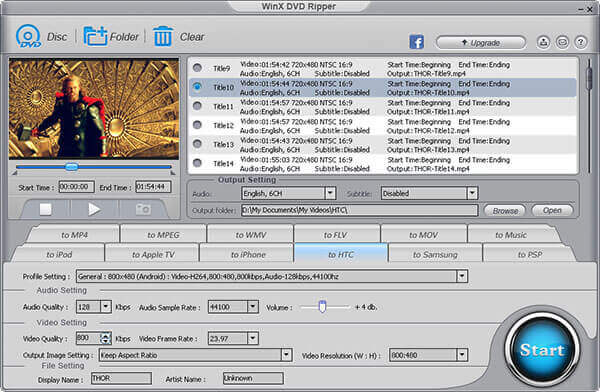
Top 5. Freemake Video Converter
Ecco un altro software per estrarre DVD in MP4, che si chiama Freemake Video Converter. Freemake Video Converter è un software di conversione video all-in-one. È anche gratuito e semplice da usare. Ecco i passaggi specifici.
Passo 1.Per prima cosa devi scaricare Freemake Video Converter che è completamente gratuito. E quindi lancia questo convertitore video sul tuo computer.
Passo 2.All'interfaccia di Freemake Video Converter, fai clic su "+ DVD" per scegliere il disco DVD che desideri e seleziona questi titoli di DVD che vuoi copiare su MP4.
Passo 3.Nelle linee video, puoi cambiare la traccia audio e i sottotitoli del tuo video. Inoltre, puoi anche incorporare i sottotitoli che hai scaricato nel tuo video.
Passo 4.Seleziona MP4 come formato del tuo video strappato e scegli la qualità del DVD sotto "Preset". Infine, fai clic su "Converti" per copiare DVD in MP4.
Vantaggi
- Facile da usare l'interfaccia
- Anche la codifica e la conversione offline dei video sono veloci
- Supporta la compressione delle dimensioni del video DVD
Svantaggi
- Elevato utilizzo della CPU
- Funzioni limitate nella prova gratuita
- La versione gratuita copia i DVD con una filigrana

Top 6. MakeMKV
MakeMKV è una soluzione con un clic per convertire i videoclip da un disco proprietario in file MKV su Windows e Mac. È un convertitore di formato, chiamato anche "transcoder". Il formato MKV di output può memorizzare più tracce audio o video e preservare i capitoli. Puoi rippare DVD o dischi Blu-ray in MP1 con i seguenti passaggi.
Passo 1.Apri MakeMKV sul tuo computer. Quando si inserisce il disco DVD nell'unità DVD, il programma rileverà e mostrerà automaticamente il disco DVD.
Passo 2.Fai clic sull'icona dell'unità DVD e il programma inizierà la scansione dell'unità DVD. Ci vorranno alcuni minuti per terminare la scansione dei titoli sul disco.
Passo 3.Una volta completata la scansione, è possibile selezionare il titolo dal menu a discesa. Quindi, selezionare la cartella di output in cui verrà salvato il file MKV.
Passo 4.Dopo aver impostato tutto, fai clic sul pulsante "Crea MKV" per iniziare a convertire i DVD in file MKV.
Vantaggi
- Supporta l'output MKV con qualità originale
- Supporta il ripping di DVD con contenuto protetto
- Supporta la qualità video di esportazione in 4K/8K
Svantaggi
- Solo output di file MKV
- La prova gratuita dura solo 30 giorni
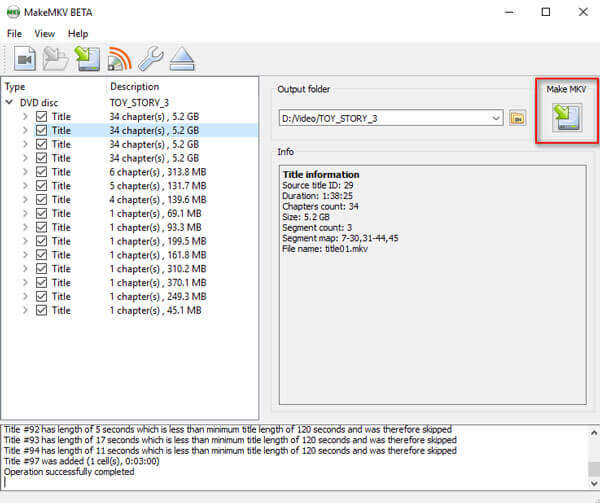
Top 7. MediaCoder
MediaCoder è un programma di transcodifica multimediale universale per Windows e Mac. Più che un transcodificatore video/audio, è un DVD Ripper che supporta copiare DVD in video comuni o formati audio. Segui i passaggi seguenti per estrarre MP4 da DVD.
Passo 1.Ottieni MediaCoder dal suo sito ufficiale. Inserire il disco DVD nell'unità DVD ed eseguire MediaCoder sul computer. Seleziona l'opzione "Aggiungi traccia" dal menu "File".
Passo 2.Seleziona DVD come tipo di traccia. Fare clic sul pulsante a tre punti per sfogliare la cartella VIDEO_TS sotto l'unità DVD. Seleziona le tracce e i capitoli che desideri convertire. Successivamente, fai clic sul pulsante Aggiungi per importare il DVD nel programma.
Passo 3.Fai clic sulla scheda Video nella parte inferiore del programma. È possibile selezionare il bitrate, il formato, la modalità di velocità del video e altro. Quindi, puoi scegliere la cartella di output nell'angolo in alto a destra. Dopo aver eseguito tutte le impostazioni, fare clic su START per iniziare a cambiare il DVD in formato MP4.
Vantaggi
- Prova gratuita illimitata
- Conversione accelerata dall'hardware
- Supporta conversione batch
Svantaggi
- L'interfaccia non è così semplice e intuitiva
- Si blocca quando si esegue la conversione batch

Torna su 8. WonderFox DVD Ripper gratuito
WonderFox Free DVD Ripper è un ripper DVD professionale che può convertire gratuitamente il tuo disco DVD / file immagine ISO o cartella in video. È semplice da usare con un'interfaccia utente pulita e intuitiva. Offre opzioni flessibili per modificare, tagliare, ritagliare video, aggiungere effetti e sottotitoli.
Passo 1.Esegui Wonderfox Free DVD Ripper sul tuo computer Windows o Mac. Inserire il disco DVD nell'unità DVD. Fare clic sull'interfaccia principale per caricare il disco DVD nel programma.
Passo 2.È possibile regolare le impostazioni video per diversi dispositivi. Quindi, selezionare la cartella di output in cui verrà salvato il file MP4. Fai clic su "Avvia" per iniziare la conversione.
Vantaggi
- Supporto di più formati video/audio
- Supporta l'estrazione dell'audio dal DVD
- Supporta DVD crittografati
Svantaggi
- Nessuna versione per Mac
- Nessun supporto per il ripping di Blu-ray
- Blocco del programma durante il caricamento di un disco DVD tramite un'unità DVD USB esterna

Torna su 9. FreeStar DVD Ripper gratuito
FreeStar Free DVD Ripper è un ripper DVD veloce che può eseguire il ripping di DVD nei formati MPEG-1, MPEG-2, MPEG-4, AVI, VCD, SVCD, DivX e XviD su Windows e Mac. È possibile eseguire facilmente il backup di filmati DVD in file MP4 ed estrarre colonne sonore da DVD.
Passo 1.Scarica, installa ed esegui FreeStar Free DVD Ripper sul tuo computer. Fare clic sulla scheda "OpenDVD" per iniziare a caricare il disco DVD nel programma.
Passo 2.Fai clic su "Opzione generale" sul pulsante inferiore del programma e seleziona il formato del file di output come MP4 e destinazione. Se si desidera regolare le impostazioni video o audio, è possibile fare clic sul pulsante "Opzioni avanzate".
Passo 3.Dopo aver eseguito tutte le impostazioni, fai clic sul pulsante "Rip" per iniziare a estrarre il file MP4 dal tuo disco DVD.
Vantaggi
- Interfaccia leggera
- Supporta l'estrazione dell'audio dal DVD
- Principiante-friendly
Svantaggi
- Nessun supporto per DVD crittografati
- Nessuna versione per Mac

Top 10. Decodificatore DVD
Un altro ottimo software per convertire DVD in MP4 è DVD Decrypter. Puoi usarlo per Mac o Windows per copiare qualsiasi DVD in MP4, MKV, AVI, MP3 e altro in alta definizione (HD). Il software è potente durante il ripping e la conversione dei DVD.
Passo 1.Scarica e installa DVD Decrypter sul tuo computer. Dopo l'installazione, avvialo. Quindi, inserisci il DVD che desideri copiare sul tuo Mac e assicurati di avere abbastanza spazio libero su disco.
Passo 2.Quando apri il programma, seleziona l'unità DVD corretta dal campo "Sorgente". In "Destinazione", scegli la destinazione in cui desideri archiviare il file estratto facendo clic sull'icona della cartella.
Passo 3.Scegli "IFO" nella scheda "Modalità".
Passo 4.Alla fine, fai clic sul pulsante "DVD su disco rigido" per avviare il processo di ripping da DVD a MP4. Al termine del ripping, otterrai un file VOB.
Vantaggi
- Gratuito
- Rimuove CSS, codice regionale, protezione dei contenuti Macrovision, ecc.
Svantaggi
- Nessuna manutenzione dal 2018
- Si blocca su Windows 8
- Nessuna versione per Mac

Parte 2. I migliori ripper da DVD a MP4 per Mac
Superiore 1. MacX DVD Ripper
MacX DVD Ripper è un altro potente ripper da DVD a MP4. È in grado di copiare DVD in tutti i formati video più diffusi, inclusi MP4, AVI, MOV, FLV, ecc.
Passo 1.Avvia il programma e inserisci il tuo DVD.
Passo 2.Quindi, seleziona MP4 come formato di output da "Profili generali".
Passo 3.Scegli la cartella di destinazione per salvare il file convertito facendo clic su "Sfoglia".
Passo 4.Fare clic sul pulsante ESEGUI per copiare da DVD a MP4.
Vantaggi
- Bel servizio clienti
- Risposta immediata
- Facile processo di inclusione dei sottotitoli
Svantaggi
- Tempo di ripping del DVD lungo
- La funzione 3D è instabile
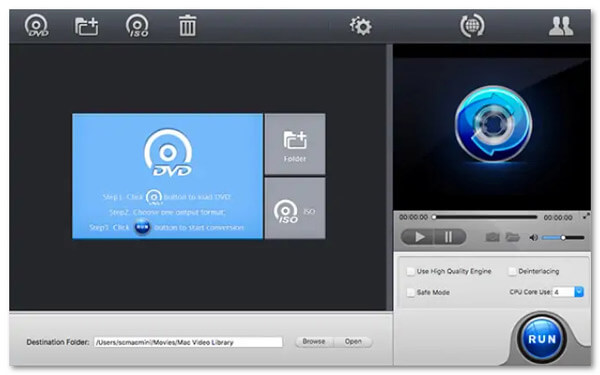
Torna su 2. Qualsiasi convertitore DVD
Any DVD Converter è un altro strumento popolare che ti aiuta a rippare il DVD su Mac. Offre una versione gratuita per consentirti di convertire DVD in MP4. Ecco come fare:
Passo 1.Dopo l'installazione del programma, inserisci il DVD che desideri rippare ed esegui il programma.
Passo 2.Fai clic su "Aggiungi file" e seleziona il DVD per la conversione.
Passo 3.Apri l'elenco a discesa "Profilo" e scegli il formato di output preferito.
Passo 4.Quindi, scegli la destinazione da "Posizione di output". Alla fine, fai clic su "Converti ora" per avviare la conversione.
Vantaggi
- Supporta il download di video direttamente dall'URL
- Supporta l'unione di clip in uno solo
- Supporta conversione batch
Svantaggi
- Include software aggiuntivo in bundle
- Caricamento diretto del DVD senza selezione
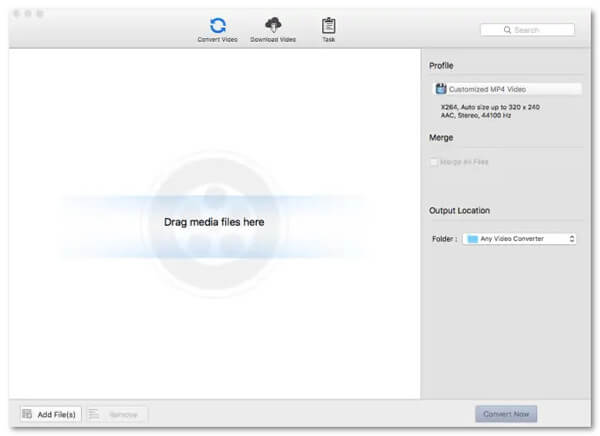
Torna su 3. Xilisoft DVD Ripper
Xilisoft DVD Ripper offre una versione gratuita per gli utenti Mac per copiare DVD in MP4, MOV, M4V, ecc. Consente inoltre di modificare i video, come ritaglio, regolazione degli effetti, ritaglio, rotazione e altro. Puoi seguire i passaggi seguenti per copiare i DVD in MP4.
Passo 1.Apri il DVD ripper sul tuo computer. Quindi, premi "Aggiungi file" per caricare il tuo DVD
Passo 2.Seleziona MP4 come formato di output dall'elenco a discesa facendo clic sul pulsante "Profilo".
Passo 3.Dopo aver selezionato il formato di output, fai clic sul pulsante "Rip Checked Item(s)" sulla barra degli strumenti per completare l'attività.
Vantaggi
- Design dell'interfaccia pulito
- Supporta DVD fatti in casa in video HD
- Scegli i sottotitoli e le tracce audio
Svantaggi
- Nessuna conversione DVD per telefoni o tablet nella versione standard
- Velocità di estrazione DVD lenta
- Nessun supporto per DVD con copyright

Parte 3. Domande frequenti su DVD in MP4
-
Devo rippare DVD standard in MP4 a 1080p?
Quale risoluzione dovresti usare dipenderà dal tuo DVD. Ricorda però che i DVD video offrono una risoluzione massima di 720 × 576. Non esiste alcuna conversione che ti fornisca un video 1080p da un DVD. Basta andare con la risoluzione nativa e non ridimensionare il video. Danneggerà la tua qualità, perché stai ricodificando un video già codificato quando lo stai estraendo.
-
ITunes può convertire DVD in MP4?
No. Sebbene iTunes non abbia un'opzione di importazione DVD, puoi utilizzare DVD Ripper per estrarre un DVD nel formato supportato da iTunes, come MP4, AVI e altro.
-
Nero può convertire DVD in MP4?
Sì. Nero è una popolare suite software di strumenti per la creazione di DVD. Mentre la maggior parte delle applicazioni Nero è dedicata alla pubblicazione di file multimediali su DVD, Nero Recode è stato sviluppato per estrarre file multimediali da DVD. Il programma può leggere i dischi e codificarli digitalmente in video.
Concludendo
Per riassumere, è facile rippare DVD in MP4. Tutto ciò di cui hai bisogno è un convertitore da DVD a MP4 completo e potente. Abbiamo selezionato per te 12 dei migliori ripper gratuiti da DVD a MP4 in questo articolo. Questi ripper differiscono per qualità di output, capacità di decrittografia, compatibilità di formato, ecc. Quello, Blu-ray Master Free DVD Ripper, non puoi perderlo per l'elevata velocità di ripping e le funzionalità complete, che possono aiutarti a goderti al meglio il tuo DVD convertito. Basta scaricarlo e provare!
Altro da Blu-ray Master


